Penjelajahan seluler adalah tas campuran. Anda mendapatkan beberapa situs yang menawarkan versi seluler tanpa cara untuk membuka beranda sebenarnya, situs yang berfokus pada desktop yang menyembunyikan fitur di belakang munculan yang merusak pengalaman seluler, iklan di mana-mana, dan tidak ada cara nyata untuk mengetahui apa yang akan Anda dapatkan sampai Anda membuka situs web di telepon. Ini sebelum Anda mempertimbangkan bagaimana browser Anda akan berperilaku ketika berhadapan dengan teknologi dan bahasa web yang berbeda, yang merupakan pengalaman uniknya sendiri.
Google telah memperjelas bahwa perlu ada fokus pada pengalaman seluler di masa mendatang, tetapi masih ada beberapa hal dasar yang perlu dilakukan browser agar pengalaman dapat dikelola. Dengan mengingat hal itu, kami telah menyusun daftar singkat tentang hal-hal sederhana yang dapat Anda lakukan agar tetap waras saat menjelajah di perangkat seluler.
BACA LEBIH BANYAK: Tip dan trik peramban Android
Konfigurasikan default Anda
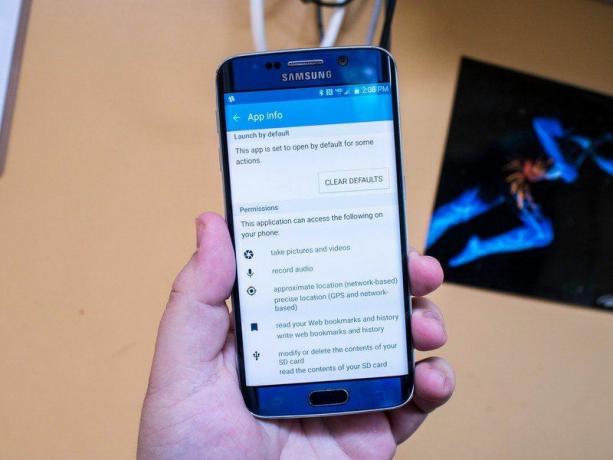
Setiap ponsel Android dilengkapi dengan browser "default" yang diaktifkan, dan default tersebut diatur menjadi browser yang membuka semua tautan yang masuk ke perangkat Anda. Jika Anda telah memutuskan untuk memasang browser alternatif karena alasan apa pun, Anda telah melihat permintaan yang meminta Anda untuk memilih di antara browser yang telah Anda instal di perangkat Anda untuk membuka tautan. Prompt ini memungkinkan Anda memilih aplikasi satu kali atau setiap kali, dan jika Anda memilih yang terakhir, Anda telah menyetel opsi itu sebagai browser default baru Anda.
Ini terjadi pada setiap browser Android, tetapi ingat Anda dapat menyesuaikannya di setelan. Buka bagian aplikasi, temukan browser yang saat ini disetel sebagai default, dan Anda dapat menghapus default itu dan kembali memilih browser apa pun yang Anda inginkan. Ini hal sederhana, tetapi membuat perbedaan besar saat memilih browser baru atau sengaja menjalankan perangkat Anda dengan banyak browser.
Temukan dihalaman

Sama seperti browser desktop Anda, Anda dapat mencari kata tertentu di halaman mana pun di setiap browser seluler. Ini sangat berguna jika Anda sedang meneliti sesuatu saat bepergian atau Anda sedang mencari resep untuk sesuatu dan halaman tersebut menyegarkan Anda begitu saja. Ini disebut "Temukan di halaman" dan hampir selalu tersimpan di menu umum untuk browser Anda.
Fitur ini berfungsi persis seperti yang Anda harapkan jika Anda pernah memanfaatkan fitur ini di browser lain, tetapi untuk yang belum tahu fitur ini dirancang untuk lompat ke contoh pertama dari kata yang Anda cari dan biarkan Anda berpindah halaman dari contoh ke contoh sampai Anda menemukan apa yang Anda cari. Fitur ini tidak terbatas pada satu kata dan bekerja lebih baik untuk pencarian jika Anda memiliki frase, tetapi jika kata-kata pada halaman sebenarnya adalah bagian dari gambar Anda akan menemukan fitur ini tidak bekerja sama sekali.
Penjelajahan pribadi adalah teman Anda
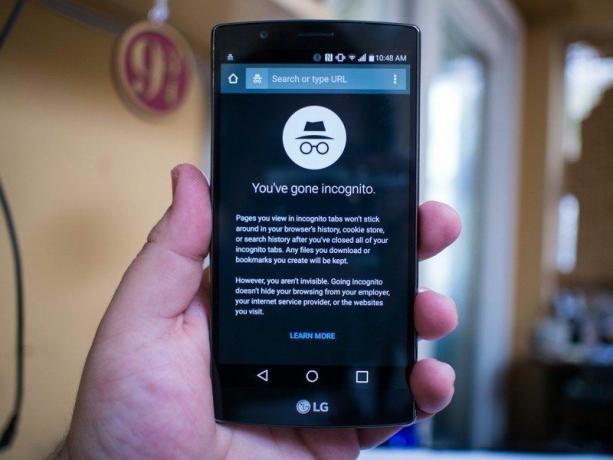
Google menyebutnya "Mode penyamaran" dan terkadang Anda akan melihatnya dirujuk sebagai "Mode porno", tetapi Anda akan menemukan nama yang paling umum untuk fitur kecil yang berguna ini adalah "Mode pribadi". Terlepas dari namanya, fungsinya sama. Mode pribadi menonaktifkan cookie pelacakan, pencatatan riwayat, dll. sehingga Anda dapat menjelajah tanpa catatan aktivitas apa pun. Fitur ini sangat berguna jika Anda memiliki teman yang perlu menggunakan browser Anda sebentar, atau jika Anda mencoba mengakses layanan web dari banyak login, tetapi sebenarnya semua jenis penjelajahan yang tidak ingin Anda lacak dan rekam paling baik dilakukan dalam mode Pribadi.
Lokasi mode Pribadi bervariasi dari browser ke browser, tetapi hampir selalu diberi label dengan sangat jelas. Terkadang Anda akan mendapatkan ikon, seperti topi dan kacamata Google, dan biasanya ada perbedaan yang terlihat dalam skema warna untuk mode ini. Anda juga dapat menemukan browser dengan fitur seperti mode Pribadi sebagai default, seperti Peramban hantu.
Ketahui kapan harus menggunakan Request Desktop Site

Web penuh dengan upaya gagal pada desain responsif, versi seluler canggung dari situs web yang pada dasarnya sudah tua Plugin kulit web iOS, dan situs web versi desktop lengkap yang akan melumpuhkan browser seluler Anda segera setelah halaman beban. Tidak ada cara mudah untuk mengetahui yang mana jika Anda belum pernah ke situs-situs ini sebelumnya, jadi coba-coba menjadi urutan hari ini. Salah satu cara termudah untuk melihat-lihat dan melihat versi situs web yang Anda buka saat ini adalah terbaik untuk kebutuhan Anda adalah tombol Minta Situs Desktop, tetapi Anda harus berhati-hati saat menggunakannya dia.
Sebagian besar browser seluler akan memberi tahu server yang menawarkan situs web yang Anda coba akses bahwa Anda menggunakan perangkat seluler, dan sebagai tanggapan server itu akan mencoba menawarkan versi seluler dari situs web, yang dapat Anda lihat ketika ada "m." di depan URL yang baru saja Anda ketik di dalam. Permintaan Situs Desktop, dalam banyak kasus, akan meminta server untuk memberi Anda versi lengkap situs web alih-alih versi seluler, dan respons dari server agak mengenai atau meleset. Situs dengan versi seluler biasanya akan melayani Anda versi lengkap berdasarkan permintaan, tetapi Anda mendapatkan semua yang datang dengan pengalaman penuh, yang terkadang berarti memutar video secara otomatis dan iklan spanduk besar yang dengan cepat membuat Anda kewalahan browser.
Tidak ada cara mutlak untuk menghindari hal semacam ini, tetapi cara termudah untuk memastikan ini tidak sering membuat frustrasi adalah dengan hanya menggunakan Request Desktop Site pada halaman yang Anda tahu sebagian besar ramah seluler. Anda biasanya dapat membuat keputusan ini dengan menggunakan situs di browser desktop Anda. Ini bukan solusi yang mudah atau nyaman, tetapi ini dapat mencegah browser seluler Anda mogok secara tidak terduga dan mengambil semua tab Anda yang lain dengannya.
Jadilah cerdas tentang penyimpanan kata sandi
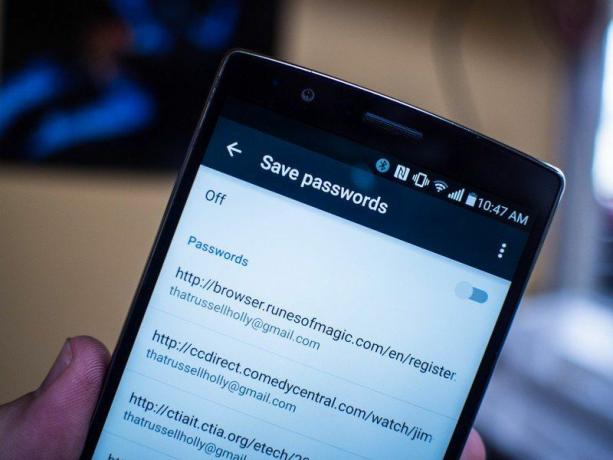
Banyak browser menawarkan kemampuan untuk menyimpan kata sandi Anda sehingga Anda dapat masuk dengan mulus ke situs yang pernah Anda kunjungi, menghilangkan segala kecanggungan untuk mengetik kata sandi saat Anda sedang terburu-buru. Fitur ini sering dikaitkan dengan sinkronisasi desktop, sehingga Anda dapat masuk ke sesuatu yang pernah Anda kunjungi di desktop sebelumnya. Meskipun nyaman, browser tidak memiliki cara untuk mengetahui bahwa Anda adalah orang yang memegang ponsel Anda dan akan membiarkan siapa pun masuk ke situs web mana pun tempat Anda menyimpan login Anda. Secara umum, ini adalah perilaku yang tidak aman dan ada banyak cara yang lebih baik untuk menangani situasi ini.
Ada beberapa opsi di sini. Anda dapat ikut serta dalam autentikasi dua faktor jika tersedia dan menjaga diri Anda tetap aman dengan memasukkan kode aman beserta kata sandi Anda. Mengandalkan pengelola kata sandi pihak ketiga seperti LastPass adalah pilihan bagus lainnya, karena itu menciptakan lapisan keamanan kedua untuk apa pun yang Anda simpan di layanan. Jika perangkat Anda menawarkan metode keamanan fisik, seperti sensor sidik jari pada Galaxy S6, Anda juga dapat menggunakannya untuk menjaga keamanan kata sandi. Selama Anda tidak hanya membiarkan browser memberikan kata sandi secara otomatis, akun Anda jauh lebih aman.
